Windows 7 での IIS のインストールと構成に関するチュートリアル (写真)
- 黄舟オリジナル
- 2017-06-18 13:56:091962ブラウズ
この記事では主に Windows 7 の IIS について詳しく紹介します設定チュートリアルは、win8 システムに共通であり、一定の参考値がありますので、興味のある方は参照してください
Windows 7 7 での IIS のインストールと。設定
1. コントロール パネルに入り、Windows の機能をオンまたはオフにします。図に示すように選択します: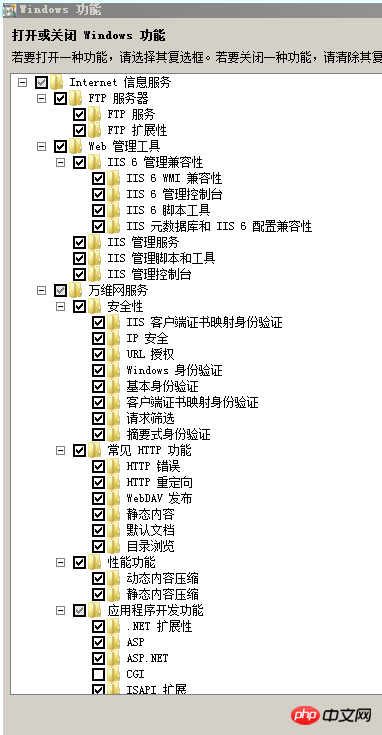
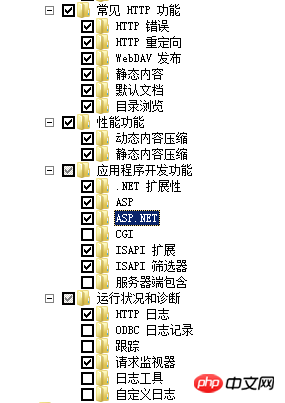
1. IIS を設定します
1. IIS をインストールした後、再度コントロール パネルに入り、[管理ツール] を選択し、[インターネット (IIS) マネージャー] オプションをダブルクリックして IIS 設定を入力します。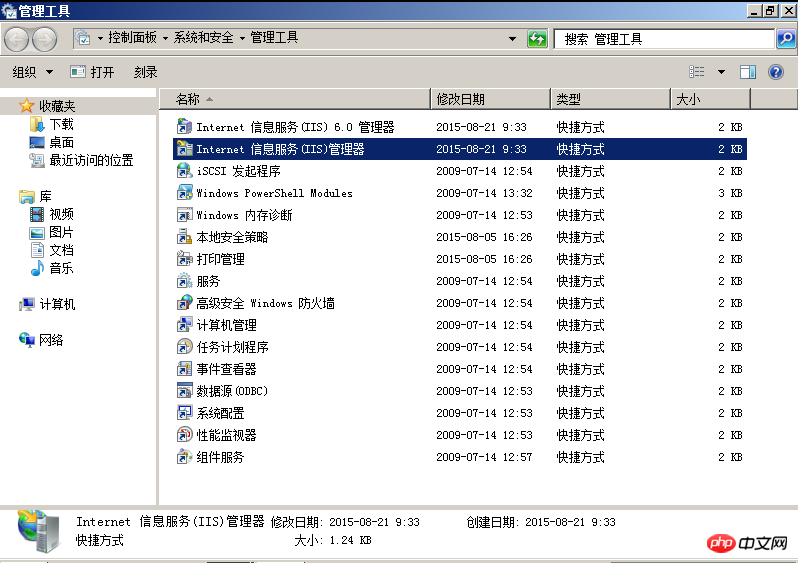
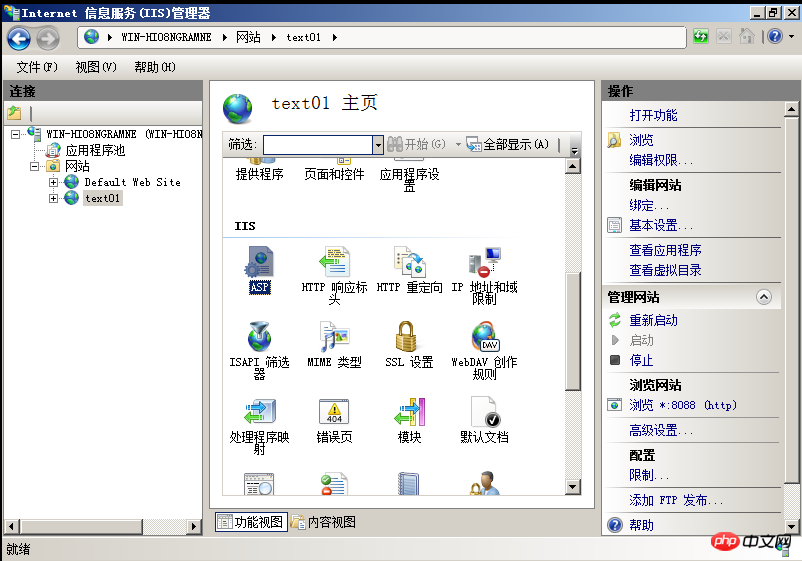
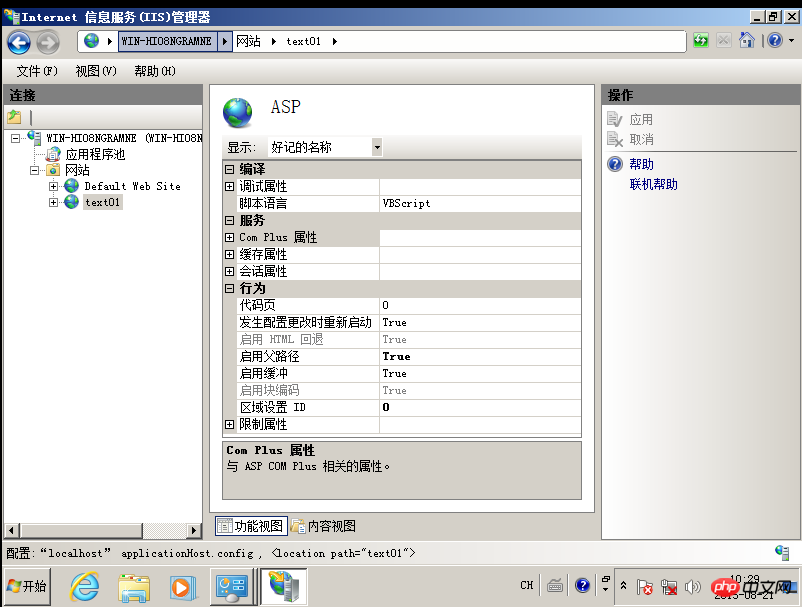
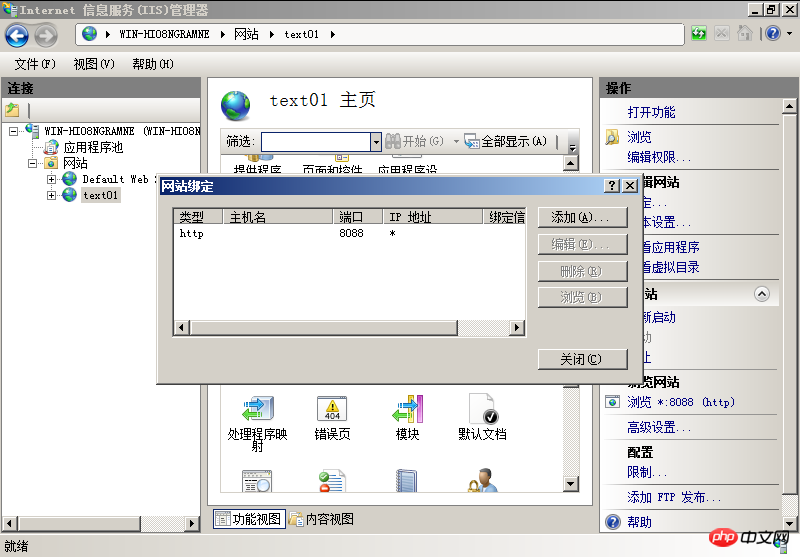

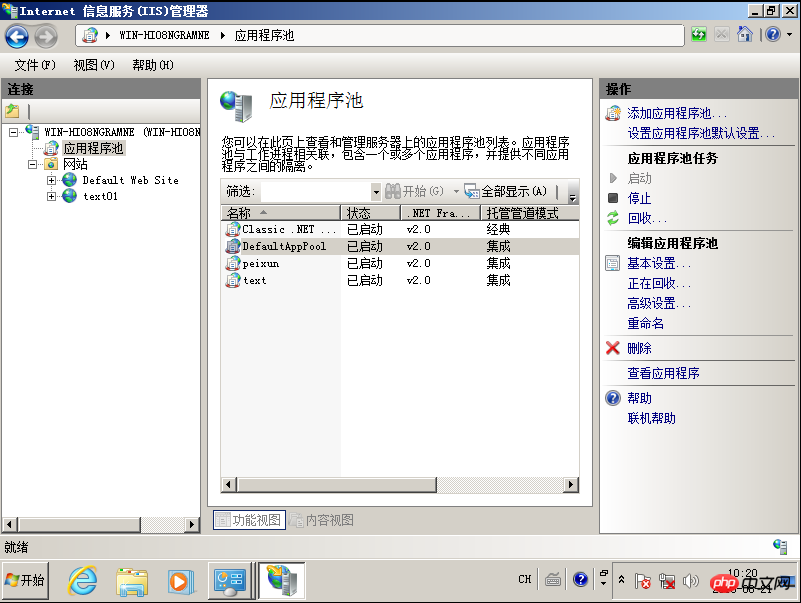
6. 設定後、設定されたWebサイトを閲覧できます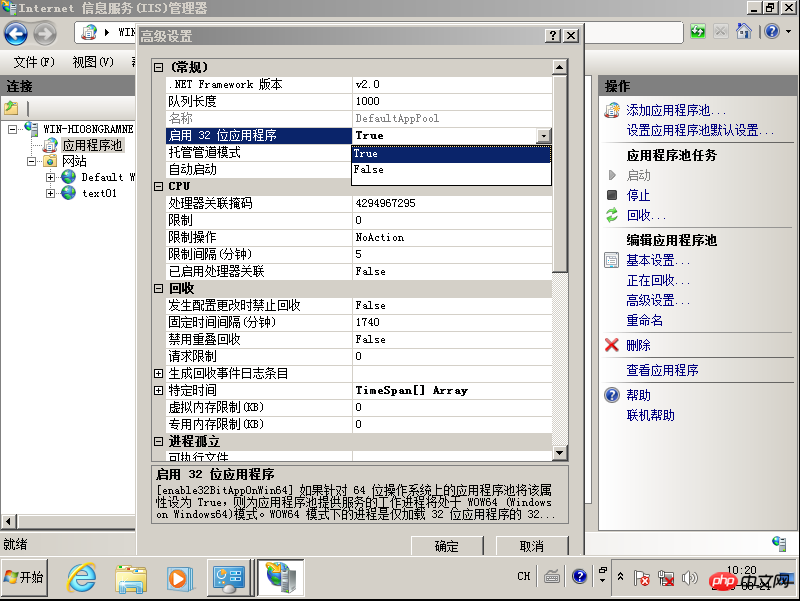
以上がWindows 7 での IIS のインストールと構成に関するチュートリアル (写真)の詳細内容です。詳細については、PHP 中国語 Web サイトの他の関連記事を参照してください。
声明:
この記事の内容はネチズンが自主的に寄稿したものであり、著作権は原著者に帰属します。このサイトは、それに相当する法的責任を負いません。盗作または侵害の疑いのあるコンテンツを見つけた場合は、admin@php.cn までご連絡ください。

